
【Gmail】迷惑メールは自動削除が便利!設定で受信トレイを整理しよう
Contents[OPEN]
【Gmail】自動削除されたメールを復元するには?
ここまで紹介した方法や手順を行っていただくと、迷惑メールを自動削除させることができます。
しかし、例えば以下のような場合には「メールを復元したい!」と感じる方が多いですよね!
- 間違えてメールを削除してしまった
- 大事なメールをゴミ箱や迷惑メールに移動してしまった
- 仲の良い友達をうっかりブロックしてしまっていた
- 迷惑メールと間違えられて「迷惑メール」フォルダに移動されていたことに気づいた など
このような場合に、いつまでなら復元できるのかやメールの復元方法を知っていると、より安心して利用することができますよ。
ぜひチェックして、あわせて覚えておきましょう。
30日以内であれば復元可能
はじめに、メールを復元することができるのは30日以内と決まっています。
そのため、復元させるための手順は29日目までに行いましょう。
ちなみに、手順はスマホの場合、PCの場合とてわかりやすく分けてご紹介いたします。
行ってみたい方はぜひ、以下をチェックしてみて下さい。
スマホの場合
- ホーム画面などから「Gmail」を開く。
- 左上にある「三」を開き、「迷惑メール」もしくは「ゴミ箱」をタップ。
- 復元したいメールを一覧から開き、右上にあるメールアイコン横の「点々マーク」をタップ。
- 一番上に表示されている「移動」を開き、アドは移動先のフォルダを指定したらOK!
PCの場合
- まずはブラウザから「Gmail」にアクセスし、ログインまで行いましょう。
- 左側に表示されている「受信トレイ」から始まるメニューの中から、「もっと見る」をクリック。
- さらに下に進めていき、「迷惑メール」もしくは「ゴミ箱」をクリック。
- 復元したいメールを一覧画面から開く。
- 「メールを検索」と表示されている検索枠の下に、アイコンが並んでいるので、右から3番目のアイコンをクリック。(カーソルを合わせると「移動」と表示されますよ)
- あとは移動先を選択したらOK!
30日以上経過してしまったら?
メールを復元できるのは30日以内と決まっています。
「削除されるのはデバイスの中からだけで、もしかしたらサーバーにはデータが残っているんじゃないの?」と思う方もいるかもしれませんが、サーバーのデータが削除されるので復元することは難しいでしょう。
こうならないために、おすすめの対策方法をまとめてみたので、ぜひこまめに行ってみて下さい。
- こまめに「ゴミ箱」や「迷惑メール」をチェックするよう心がける!
- 大事なメールは30日以内に復元しましょう。
- 「迷惑メールにしない」に設定しておくのも有効。
- こまめにメールなどのデータのバックアップを行うのもおすすめ!
自分に合った方法で活用してみて下さい。
【Gmail】迷惑メールは自動削除機能で解決!フィルタなども活用して便利に使おう!
Gmailに迷惑メールがたくさん届いて悩んでいる方は多いのではないでしょうか。
そんな方はぜひ、今回紹介した自動削除機能を活用してみて下さい。
簡単な手順で設定することができるので、PCなどの操作が苦手な人でも簡単です。
うっかり削除してしまったメールも、30日以内なら復元できますので、ぜひこの機会に気軽に設定してみてはいかがでしょうか。
Gmail – Google のメール
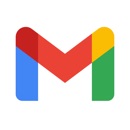
開発:Google LLC
掲載時の価格:無料
Ver:iOS 6.0.210905 / Android Varies with device